Ako používať funkciu PPMT v Exceli
Microsoft Office Kancelária Microsoft Excel Hrdina Vynikať / / April 02, 2023

Posledná aktualizácia dňa

Chcete vedieť, koľko z istiny úveru splácate? Použite funkciu PPMT v Exceli, ktorá vám pomôže. Táto príručka vám vysvetlí ako.
Keď splácate pôžičku, pravdepodobne budete pravidelne splácať rovnakú sumu. Časť každej platby pôjde na splatenie úrokov z vašej pôžičky, zatiaľ čo druhá časť pôjde na splatenie sumy, ktorú ste si požičali.
Spôsob, akým sú tieto platby rozdelené, však nie je z mesiaca na mesiac rovnaký. Čím viac platieb vykonáte, tým menšie budú vaše úrokové platby. V dôsledku toho suma, ktorá ide na zníženie vášho úveru (t platba istiny) sa každý mesiac zvyšuje.
Ak chcete vedieť, aká časť vašej splátky úveru smeruje k splateniu vášho nevyrovnaného zostatku, môžete použiť funkciu PPMT v programe Microsoft Excel, ktorá vám pomôže.
Čo je funkcia PPMT v Exceli?
Ak chcete presne vedieť, koľko z vašej mesačnej splátky je splátka istiny, môžete použiť Funkcia PPMT v Exceli. Táto funkcia vypočíta platbu v princípe za akúkoľvek platbu vašej pôžičky od prvej po poslednú. Budete mu však musieť poskytnúť niektoré kľúčové informácie.
Syntax funkcie PPMT je PPMT(sadzba, za, nper, pv, [fv], [typ]) kde:
- ohodnotiť (povinné) je úroková sadzba za obdobie.
- Za (povinné) je platobné obdobie, na ktoré sa chcete zamerať, napríklad mesiac dva.
- Nper (povinné) je celkový počet platieb.
- Pv (povinné) je súčasná hodnota, ktorá pri pôžičke predstavuje sumu, ktorú ste si pôvodne požičali.
- Fv (voliteľné) je budúca hodnota, ktorú chcete zachovať po poslednej platbe. Predvolená hodnota je nula.
- Typ (voliteľné) označuje, či sú platby splatné na začiatku (1) alebo na konci (0) každého obdobia. Predvolená hodnota je nula.
Ako používať funkciu PPMT v Exceli
Najjednoduchší spôsob použitia funkcie PPMT v Exceli je zadať všetky informácie o vašej pôžičke do buniek v tabuľke. Potom môžete odkazovať na tieto bunky vo svojom vzorci. Označením každej zadanej informácie môžete ľahko sledovať, čo jednotlivé hodnoty predstavujú.
Ak chcete použiť funkciu PPMT v Exceli:
- Otvorte tabuľku Excel.
- Zadajte úroková sadzba, cieľové obdobie splatnosti, počet platieb, a výška pôžičky do vašej tabuľky.
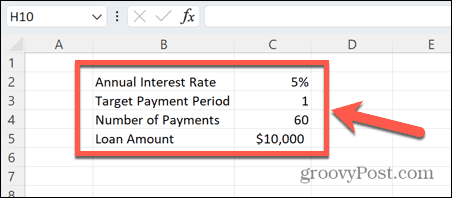
- Vyberte bunku, v ktorej sa má zobraziť platba istiny.
- Typ =PPMT( a vyberte bunku obsahujúcu vašu úrokovú sadzbu.
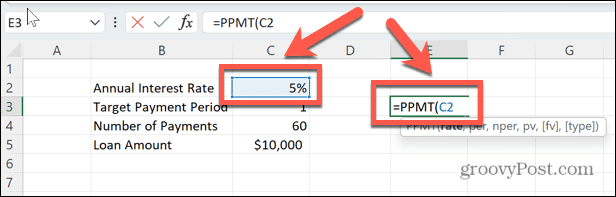
- Ak ide o ročnú sadzbu a vaše platby sú mesačné, zadajte /12 použiť mesačnú úrokovú sadzbu.
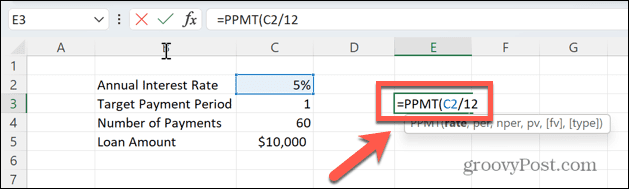
- Napíšte čiarku a potom kliknite na bunku obsahujúcu cieľové platobné obdobie. Napríklad hodnota 1 by vypočítal platbu z hodnoty istiny pre vašu prvú platbu. Hodnota 12 by vypočítal platbu z hodnoty istiny pre vašu dvanástu platbu.
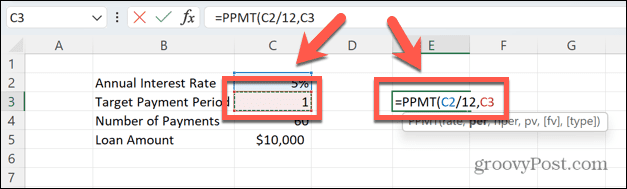
- Napíšte čiarku a vyberte bunku obsahujúcu celkový počet platieb. Ak platíte mesačné splátky, bude to skôr počet mesiacov než počet rokov vašej pôžičky.
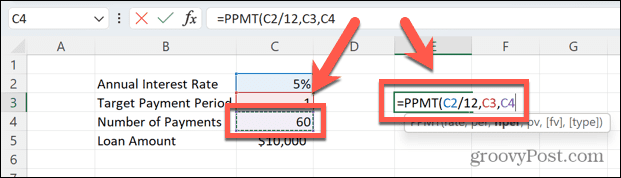
- Zadajte ďalšiu čiarku a vyberte sumu pôžičky.
- Na dokončenie vzorca zadajte uzavretú zátvorku.
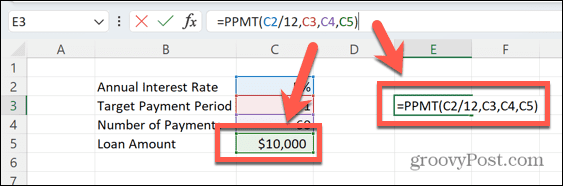
- Stlačte tlačidlo Zadajte a vzorec vypočíta výšku splátky istiny za mesiac, ktorý ste zadali. V tomto príklade by sa v prvom mesiaci splatilo 147,05 USD z pôvodnej sumy úveru, pričom zvyšok mesačnej platby by pokrýval naakumulovaný úrok.
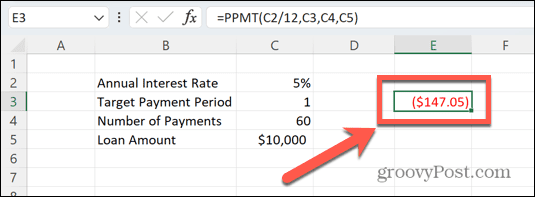
- Výsledok je červený a v zátvorkách, čo znamená, že ide o odchádzajúcu platbu.
- Keďže náš vzorec odkazuje na konkrétne bunky a nie na hodnoty, aby sme našli platbu istiny v 12. mesiaci, jednoducho zmeníme hodnotu tejto bunky a výsledok sa automaticky prepočíta.
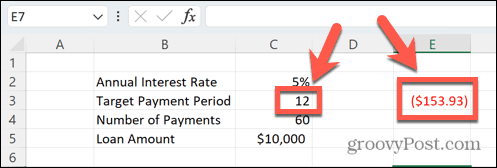
- Splátka istiny sa zvyšuje, keďže na pokrytie úrokových platieb sa použije menšia časť mesačnej splátky.
Majte prehľad o svojich financiách pomocou Excelu
Naučiť sa používať funkciu PPMT v Exceli vám umožní robiť to, čo by inak boli zložité výpočty, rýchlo a jednoducho. Keď budete vedieť, ako túto funkciu používať, môžete sa dopracovať k presnej výške vašej istiny úveru, ktorú budete splácať za všetky mesiace, počas ktorých je úver nesplatený.
Existujú množstvo ďalších užitočných funkcií Excelu čo vám môže ušetriť čas a námahu. Môžeš použiť funkciu TRUNC v Exceli na rýchlu konverziu desatinných miest na celé čísla. Ak pracujete s textom, môžete použiť Funkcie UPPER a LOWER na konverziu textu na veľké alebo malé písmená alebo pomocou funkcie PROPER na konverziu textu na štandardné veľké písmená.
Po vytvorení vzorca môžete použiť tento vzorec na celý stĺpec.
Ako nájsť kód Product Key systému Windows 11
Ak potrebujete preniesť svoj produktový kľúč Windows 11 alebo ho len potrebujete na vykonanie čistej inštalácie operačného systému,...
Ako vymazať vyrovnávaciu pamäť prehliadača Google Chrome, súbory cookie a históriu prehliadania
Chrome odvádza skvelú prácu pri ukladaní vašej histórie prehliadania, vyrovnávacej pamäte a súborov cookie na optimalizáciu výkonu vášho prehliadača online. Jej postup...
Priraďovanie cien v obchode: Ako získať ceny online pri nakupovaní v obchode
Nákup v obchode neznamená, že musíte platiť vyššie ceny. Vďaka zárukám dorovnania cien môžete získať online zľavy pri nákupe v...
